iMyFone MirrorTo
يتمثل الاختلاف الأكبر بين الإصدار التجريبي المجاني والإصدار الكامل في قيود الاستخدام.
في الإصدار التجريبي المجاني ، يمكنك فقط استخدام وظيفة اختيار الشاشة الأساسية لفترة تجريبية محدودة.
ومع ذلك ، بعد شراء MirrorTo ، يمكنك استخدام تعيين لوحة المفاتيح الافتراضية ، والاستمتاع بمزيد من الدقة العالية وجودة الصورة الأكثر سلاسة لعرض الشاشة ، وسيتم إلغاء قفل جميع الميزات المدفوعة ، بما في ذلك الميزات المدفوعة الجديدة.
قم بتوصيل جهازك بالكمبيوتر باستخدام كابل USB الأصلي. انقر على الإشعار الذي يظهر في القائمة المنسدلة ويقول شيئًا مثل "متصل كـ ..." أو "شحن USB فقط".
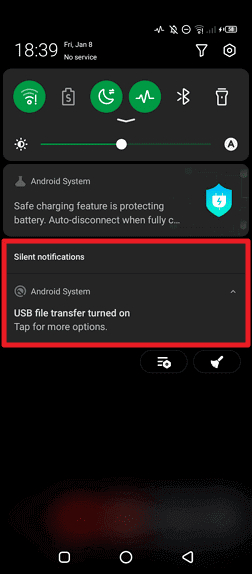
ثم يمكنك رؤية خيارات اتصال USB بالكمبيوتر واختيار MTP أو PTP من القائمة.
يمكنك أيضًا فتح تطبيق الإعدادات والبحث في تكوين USB أو تفضيلات USB في شريط البحث للاطلاع على خيارات اتصال USB.
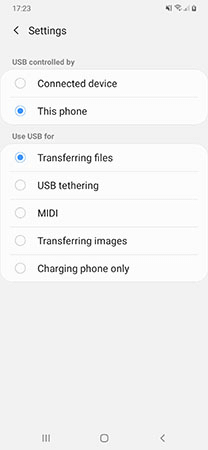
> إذا كنت تستخدم Xiaomi / Redmi بتشغيل MIUI 11 والإصدارات الأحدث
الخطوة 1. انتقل إلى تطبيق الإعدادات> جميع المواصفات> ابحث عن إصدار MIUI واضغط عليه 7 مرات> ارجع إلى شاشة الإعدادات وابحث عن الإعدادات الإضافية.
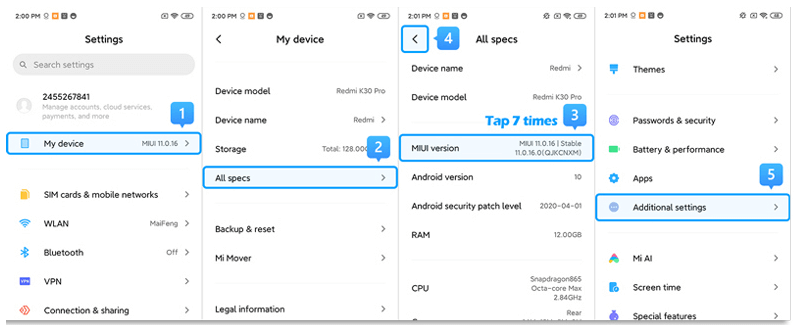
الخطوة الثانية: تأكد من تشغيل "خيارات المطور"> قم بالتمرير لأسفل وقم بتشغيل خياري "تصحيح أخطاء USB" و "التثبيت عبر USB" أيضًا.
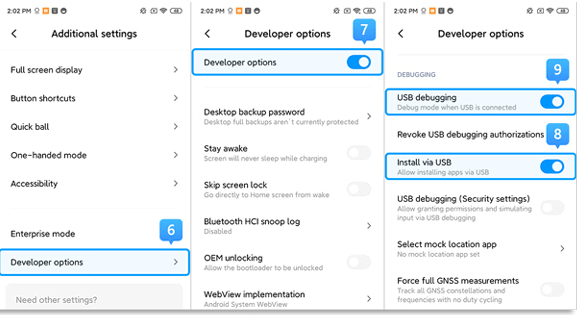
> إذا كنت تستخدم Xiaomi / Redmi بتشغيل MIUI 6 إلى MIUI 10
الخطوة 1. انتقل إلى تطبيق الإعدادات> البحث عن الهاتف> انقر فوق إصدار MIUI / إصدار Android لمدة 7 مرات> ارجع إلى شاشة الإعدادات وابحث عن الإعدادات الإضافية.
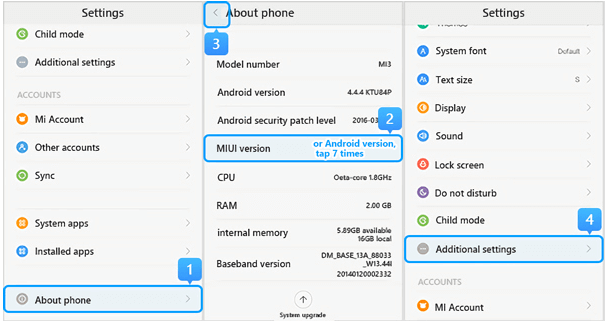
الخطوة الثانية: تأكد من تشغيل "خيارات المطور"> قم بالتمرير لأسفل وقم بتشغيل خياري "تصحيح أخطاء USB" و "التثبيت عبر USB" أيضًا.
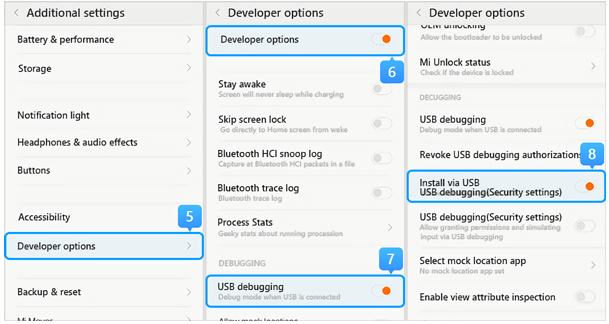
> إذا كنت تستخدم Xiaomi / Redmi بتشغيل MIUI 5 أو إصدار سابق
الخطوة 1. اذهب إلى الإعدادات> حول الهاتف> اضغط على رقم البنية / إصدار MIUI 7 مرات لتشغيل خيار المطور.
الخطوة الثانية. ارجع إلى شاشة الإعدادات> خيار المطور ، وتأكد من تشغيل "خيارات المطور" ، ثم قم بالتمرير لأسفل لتمكين أزرار "تصحيح أخطاء USB" و "التثبيت عبر USB" أيضًا.
هناك سببان لهذه المشكلة:
1. لم يتم تشغيل الهاتف للسماح بتثبيت وتشغيل مصادر غير معروفة ؛
2. يتطلب جزء من عملية تثبيت الهاتف المحمول تدخلًا يدويًا في عملية التثبيت. إذا لم تنقر فوق التثبيت على الهاتف ، فلا يمكن إكمال التثبيت (بعض هواتف Android لديها أذونات وقيود على نظام التشغيل).
الحل:
1. أولاً ، تحتاج إلى تمكين تثبيت مصادر غير معروفة على هاتفك.
2. قم بتوصيل الهاتف وفصله مرة أخرى ، وراقب موجه التثبيت المنبثق على الهاتف ، وقم بالتثبيت يدويًا وفقًا للموجه.
انتقل إلى الموقع الرسمي لعلامتك التجارية للهاتف المحمول لتنزيل برنامج التشغيل الصحيح وتثبيته على جهاز الكمبيوتر الخاص بك. هنا نأخذ Samsung كمثال.
الخطوة الأولى. اذهب إلى https://www.samsung.com/sa/support/.
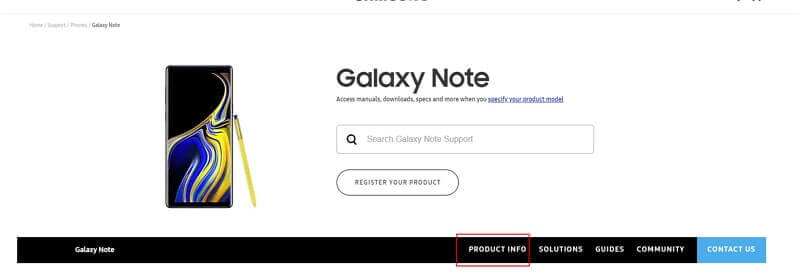
الخطوة 2. اختر نوع المنتج واسم الجهاز.
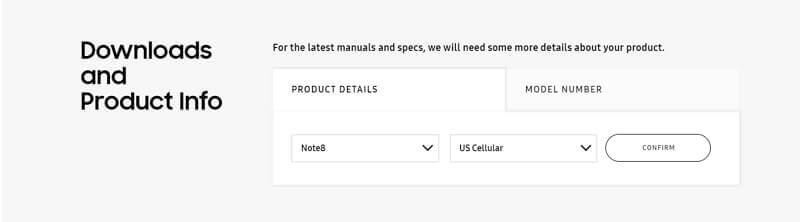
الخطوة الثالثة. انقر على "معلومات المنتج".
الخطوة 4. أدخل تفاصيل المنتج وانقر على "تنزيل".
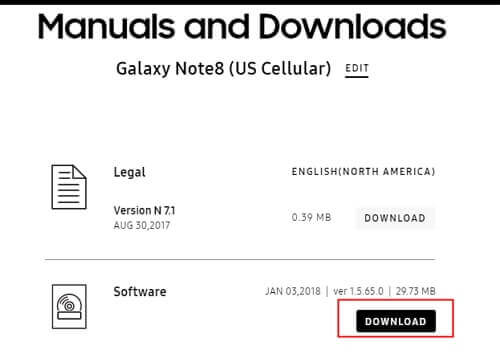
يحتاج جهاز Android الخاص بك إلى تثبيت الجهاز المحمول ، وسوف نقوم بتثبيته تلقائيًا لك ، ويذكرك الإذن المقابل بالسماح له لضمان نجاح التثبيت.
هناك شرطان شائعان:
1. تعذر الاتصال بـ "XXXXXX" بعد النقر على "انعكاس الشاشة".
2. لم يتم العثور على اسم الكمبيوتر الخاص بك في قائمة النسخ المتطابق لشاشة هاتفك.
إذا واجهت شرطين أعلاه ، فانتقل أولاً إلى [لوحة التحكم] - [النظام والأمان] - [جدار حماية Windows Defender] - [فتح جدار حماية Windows Defender أو إغلاقه]، اختر إيقاف تشغيل جدار الحماية.
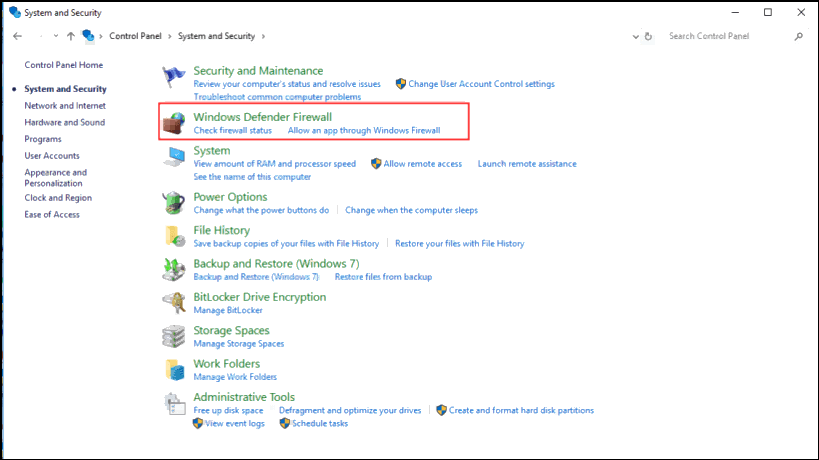

ثم ارجع مرة أخرى ، انقر فوق "السماح للتطبيقات بالاتصال من خلال جدار حماية Windows Defender" للعثور على [iMyFone MirrorTo] و [Bonjour Service] ، هنا تحتاج إلى التحقق مما إذا كان قد تم تحديد الخيارين "خاص" و "عام" ، إذا لم يكن كذلك ، فالرجاء اختيار كليهما منهم.
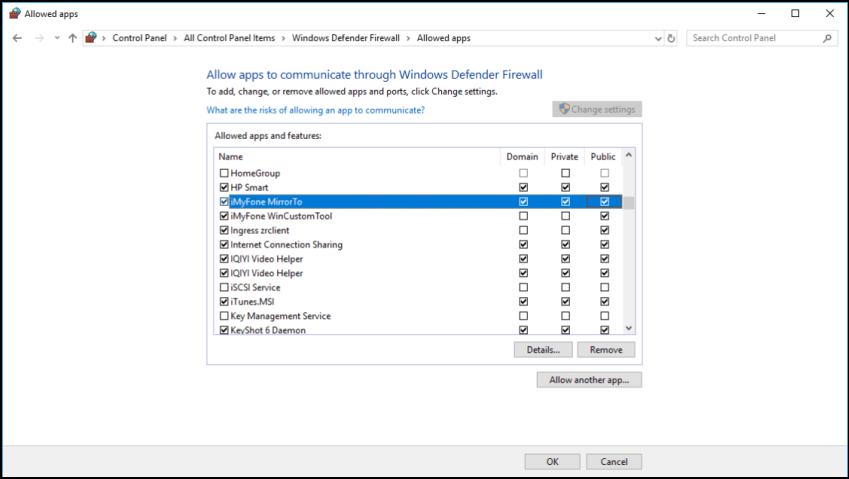
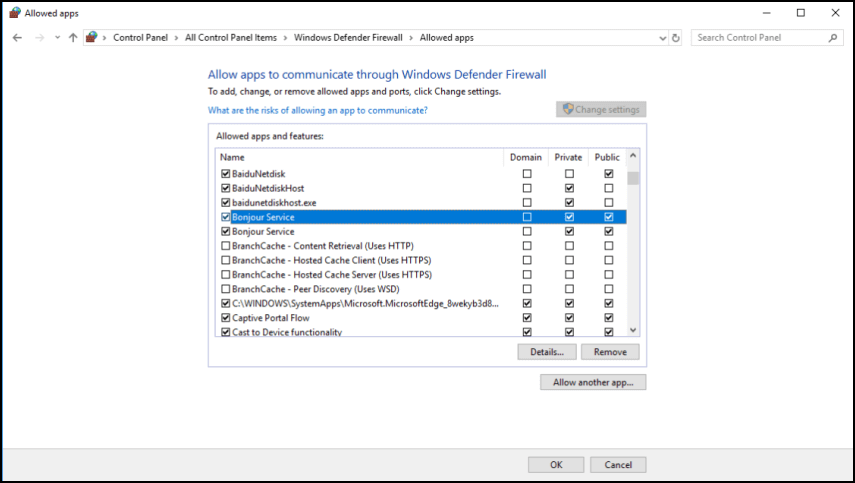
بعد الانتهاء من ذلك أعلاه ، أعد تشغيل MirrorTo.
بالطبع ، يمكنك أيضًا الاتصال بخدمة العملاء لدينا للتعليق على مشكلتك وطراز الجهاز المقابل ، وسنبذل قصارى جهدنا لمساعدتك.
(1) لأجهزة Mac:
رجى التحقق مما إذا كان نظام Mac الخاص بك هو macOS 12 أو أحدث. يواجه MacOS 12 أو إصدار أحدث مشكلة في مطابقة Bluetooth ولا يمكنه دعم اتصال Bluetooth. يمكنك اختيار استخدام MirrorTo على إصدارات macOs السابقة أو تجربة MirrorTo (إصدار Windows).
(2) بالنسبة لنظام التشغيل Windows:
يدعم MirrorTo الكمبيوتر الشخصي (Windows 7 وما فوق). بالنسبة لمستخدمي iOS الذين لا يحتاجون فقط إلى النسخ المتطابق للشاشة ولكن أيضًا التحكم في الهاتف على الكمبيوتر الشخصي ، يجب أن يكون الكمبيوتر الشخصي يعمل بنظام Windows 10 (الإصدار 1803 أو أحدث) ، ولديه وظيفة Bluetooth ويدعم الأجهزة الطرفية Bluetooth BLE. تلبي معظم أجهزة الكمبيوتر المحمولة المتطلبات ، ولكن يجب فحص أجهزة الكمبيوتر المكتبية.
(1) ذا لم تكن متأكدًا مما إذا كان جهازك متوافقًا ، فيمكنك بدء MirrorTo وتحديد إرسال شاشة iOS للتحقق منه. إذا كان غير متوافق ، فستكون هناك مطالبة مباشرة بعد إرسال شاشة iOS.
(2) إذا كان سطح المكتب الخاص بك لا يحتوي على وظيفة Bluetooth ، فقد وجدنا تقنية Bluetooth لجميع أجهزة الكمبيوتر المحمولة وأجهزة الكمبيوتر المكتبية. يمكنك شراء محول Mini USB Bluetooth Dongle 5.0 من موقع الويب.
فشل اتصال البلوتوث:
إذا فشل اتصال البلوتوث الخاص بك ، يمكنك اتباع الخطوات التالية:
الخطوة 1. قم بإزالة اقتران Bluetooth من كل من الهاتف والكمبيوتر.
الخطوة 2. أعد تشغيل MirrorTo ، عندما تظهر نافذة اقتران Bluetooth على MirrorTo ، فأنت بحاجة إلى البحث عن نفس البلوتوث لجهاز الكمبيوتر الخاص بك في جهاز iOS الخاص بك ، ثم قم بتوصيله بنشاط من أجهزة iOS الخاصة بك. (لا تنقر فوق تأكيد إذا ظهر مربع تأكيد اتصال البلوتوث على جهاز الكمبيوتر أو الهاتف المحمول الخاص بك عندما لا تقوم بتنفيذ الخطوات المذكورة أعلاه)
الخطوة 3. إذا لم يكن هناك اسمان متماثلان للبلوتوث ، فاخرج من البلوتوث وحاول مرة أخرى.
الخطوة 4. إذا فشلت ، أعد تشغيل الكمبيوتر وحاول مرة أخرى.
طرق أخرى:
الخطوة 1. الخطوة الأولى. ابحث عن Lightblue في سوق تطبيقات الأجهزة المحمولة وقم بتنزيله.
الخطوة 2. ابدأ MirrorTo وادخل إلى واجهة اتصال Bluetooth.
الخطوة 3. الخطوة الثالثة. ابدأ أداة مساعدة اتصال Lightblue Bluetooth ، واستخدمها للبحث عن Bluetooth على الكمبيوتر الخاص بك والاتصال.
(1) تأكد من إمكانية استخدام كبل USB بشكل طبيعي ، يوصى باستخدام كابل Apple USB الأصلي.
(2) أعد توصيل الكمبيوتر وجهاز iOS باستخدام USB. جربها عدة مرات.
(3) تأكد مما إذا كان بإمكان iTunes التعرف على جهاز iOS الخاص بك. إذا لم يتعرف iTunes عليه ، فلن يتمكن MirrorTo من التعرف عليه أيضًا.
(1) انقر فوق Trust على جهاز iPhone الخاص بك عندما يطلب منك الوثوق بهذا الكمبيوتر. ثم أدخل رمز مرور الشاشة.
(2) إذا لم تظهر نافذة "الثقة" المنبثقة على الجهاز ، فالرجاء إعادة توصيل الجهاز أو إدخال عام> نقل أو إعادة تعيين iPhone> إعادة تعيين> إعادة تعيين الموقع والخصوصية ثم حاول الاتصال.
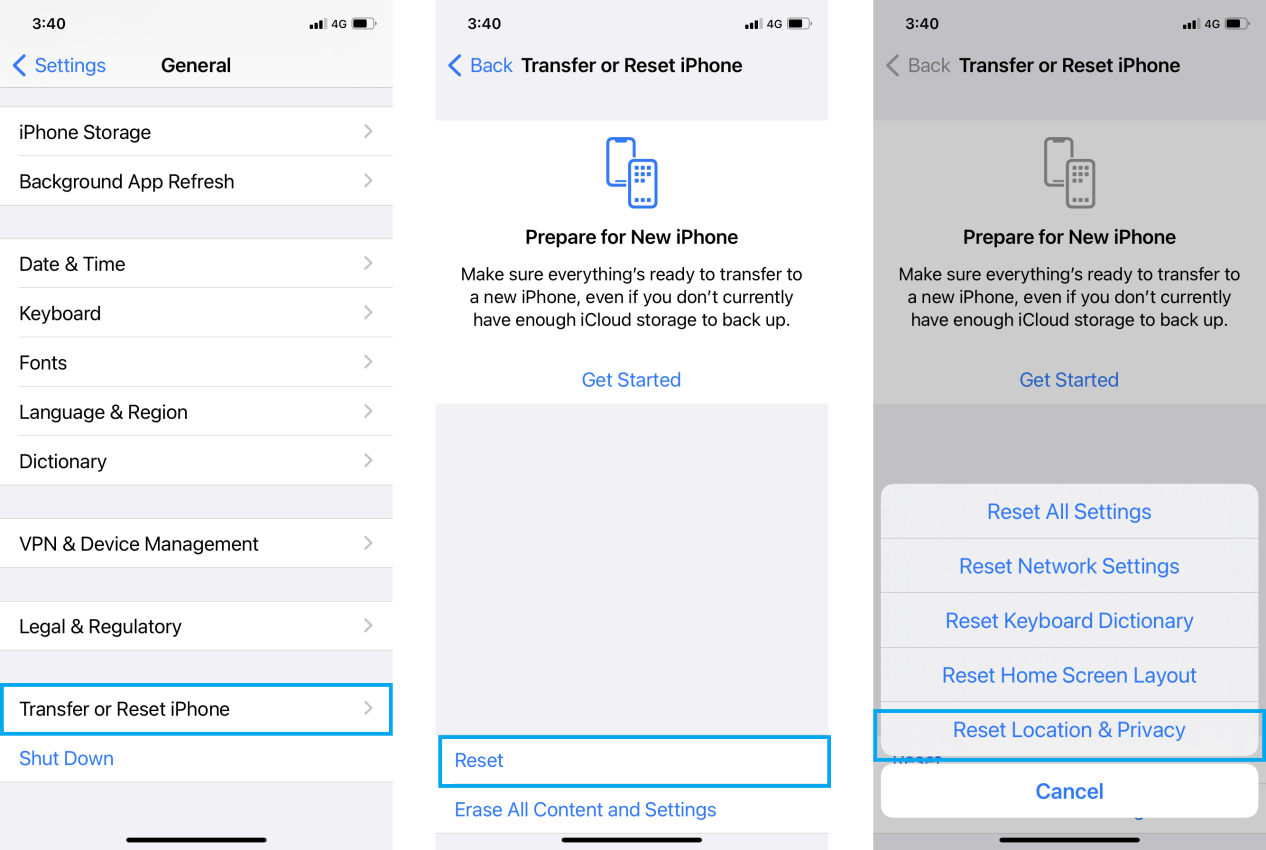
(3) إذا كنت لا تزال تواجه مشكلات في الاتصال ، فيرجى إعادة تشغيل جهاز iOS وجهاز MirrorTo ومحاولة الاتصال مرة أخرى.
- iMyFone iTransor for WhatsApp
- iMyFone AnyTo
- iMyFone Fixppo
- iMyFone LockWiper
- iMyFone LockWiper for Android
- iMyFone iBypasser
- iMyFone D-Back for iOS
- iMyFone ChatsBack
- iMyFone MirrorTo
- iMyFone D-Back for Windows
- iMyFone D-Back for Mac
- iMyFone Magicmic
- iMyFone UltraRepair
- iMyFone VoxBox
- iMyFone TopClipper
- iMyFone DreamVid





